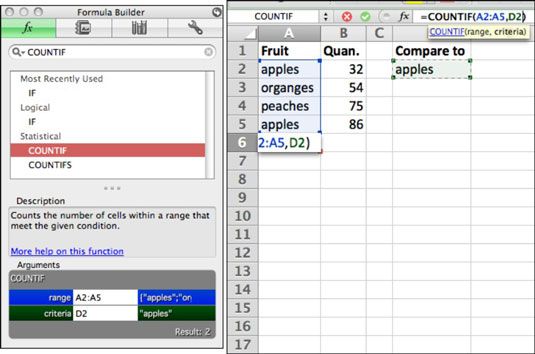Excel 2011 pour Mac: créer des formules avec la formule constructeur
Formula Builder Excel dans Office 2011 pour Mac est un outil dans la boîte à outils conçue pour vous aider à construire les formules des cellules. Vous commencez en haut de la Formula Builder et de travailler votre chemin vers le bas pour mettre une formule de cellule fini dans une cellule vide. L'exemple suivant construit une formule pour compter le nombre de fois que le mot pomme est dans une liste. Pour suivre, les données de type dans les cellules comme indiqué dans A1: D5 (ou entrez votre propre liste où un mot apparaît plus d'une fois). Ensuite, suivez ces étapes:
Cliquez dans une cellule vide.
Choisissez la cellule qui affichera le résultat de votre formule.
Pour activer le Formula Builder, choisissez l'une des options suivantes:
Cliquez sur le bouton Formule Builder sur la barre de formule.
Cliquez sur le bouton Boîte à outils sur la barre d'outils standard.
Cliquez sur l'onglet Formules du ruban, et dans le groupe de fonctions, cliquez Formula Builder.
Le Formula Builder ouvre. À ce stade, vous pouvez utiliser la barre de défilement pour parcourir toutes les fonctions d'Excel. Faites glisser le séparateur pour exposer plusieurs formules à la fois.
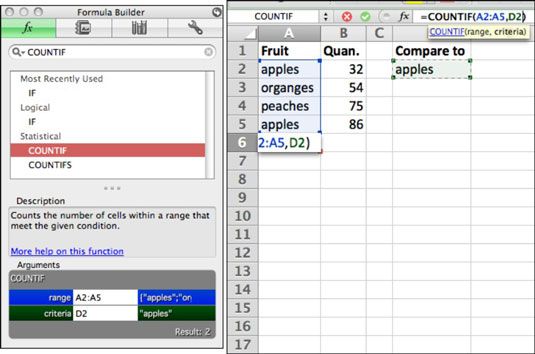
Dans le Formula Builder, entrez un terme de recherche dans le champ de recherche pour filtrer la liste des fonctions.
Double-cliquez sur COUNTIF dans la liste des résultats de la recherche pour le choisir pour votre formule.
La fonction est ajoutée à votre feuille de calcul avec le curseur d'insertion prêt pour votre entrée de la Formula Builder. Le Formula Builder affiche les champs vides pour les arguments spécifiques à la fonction que vous avez sélectionné.
Cliquez dans le champ de la plus haute argument dans le Formula Builder.
Effectuez l'une des opérations suivantes pour satisfaire un argument:
Type de texte ou des valeurs pour satisfaire l'argument.
Cliquez sur une cellule pour satisfaire l'argument.
Faites glisser une plage de cellules pour satisfaire l'argument.
Faire une de ces actions les résultats dans l'affichage de la valeur ou la formule de votre argument dans le Formula Builder et dans la barre de formule. Plus d'un argument peut être nécessaire pour votre calcul.
Après avoir satisfait les arguments, appuyez sur Retour ou Entrée ou cliquez sur le bouton Entrée verte dans la barre de formule.
La formule finie apparaît dans la barre de formule. La cellule que vous avez sélectionné à l'étape 1 affiche la valeur résultant de la formule. Vous pouvez double-cliquez sur la cellule pour effectuer manuel dans des cellules édition si nécessaire, ou vous pouvez affiner votre formule dans la barre de formule.
Dans l'exemple, lorsque vous avez terminé, la valeur de A6 dépend de la valeur de D2. Tapez un fruit différent de la liste en D2 puis cliquez ailleurs. Regardez comme le comte en A6 met à jour instantanément.
Vous pouvez utiliser le Formula Builder pour apprendre de nouvelles fonctions. Supposons que quelqu'un vous donne un classeur qui utilise une fonction que vous n'êtes pas familier avec, et que vous voulez comprendre comment il fonctionne. Allumez le Formula Builder, puis cliquez sur la formule mystérieuse. Le Formula Builder vous montre comment la formule et ses arguments ont été construits.
A propos Auteur
 Déterminer la barre de formule Excel 2010
Déterminer la barre de formule Excel 2010 La barre de formule dans Excel 2010 affiche l'adresse de la cellule et le contenu - les données ou une formule - de la cellule courante. Utilisez la barre de formule pour entrer ou modifier les formules et les données de la cellule et attribuer…
 Touches de raccourci pour exceller commune 2013 commandes de formule
Touches de raccourci pour exceller commune 2013 commandes de formule Toutes les séquences de touches de sélection des commandes liées au lait les plus courantes dans Excel 2013 commencent avec la séquence Alt + M - le M Formules était le seul mnémonique encore disponibles. Après vous savez appuyer sur Alt + M…
 Comment construire une formule matricielle dans Excel 2010
Comment construire une formule matricielle dans Excel 2010 Un formule de tableau est une formule spéciale qui fonctionne sur une plage de valeurs dans Excel 2010. Lorsque vous construisez une formule de tableau dans une feuille de calcul, vous appuyez sur Ctrl + Maj + Entrée pour insérer une formule…
 Comment créer une formule constante dans Excel 2,013
Comment créer une formule constante dans Excel 2,013 Certaines formules dans Excel 2,013 utilisent des valeurs constantes, comme un taux d'imposition de 8,25% ou un taux d'actualisation de 10%. Si vous ne voulez pas avoir à entrer ces constantes dans une cellule de la feuille de calcul afin…
 Comment entrer une formule en utilisant les noms de cellules dans Excel 2013
Comment entrer une formule en utilisant les noms de cellules dans Excel 2013 Les noms de cellule sont un excellent moyen de faire sortir l'objet de vos formules dans Excel 2013. Par exemple, supposons que vous avez une formule simple dans K3 cellulaire qui calcule le total en raison de vous en multipliant les heures que vous…
 Comment transposer les plages de cellules dans Excel 2,013
Comment transposer les plages de cellules dans Excel 2,013 La fonction de transposition dans Excel vous 2013enables de changer l'orientation d'une plage de cellules (ou un tableau). Vous pouvez utiliser cette fonction pour transposer une plage de cellules verticale où les données coule sur les rangées de…
 Comment utiliser des noms dans les formules de construction dans Excel 2,013
Comment utiliser des noms dans les formules de construction dans Excel 2,013 Après avoir attribué un nom à une cellule ou plage de cellules dans votre Excel 2,013 feuille de calcul, vous pouvez alors choisir le nom de la plage de l'utilisation dans le menu déroulant de bouton Formule sur l'onglet Formules du ruban à…
 Se référant à des valeurs ou formules dans d'autres cellules dans Excel 2010 formules
Se référant à des valeurs ou formules dans d'autres cellules dans Excel 2010 formules Lier formules sont des formules dans Excel 2010 qui font référence à un emplacement dans la même feuille de calcul, même classeur, ou même un autre classeur. Lorsque vous créez une formule de liaison, il met en avant la formule constante ou…
 Se référant à des valeurs ou formules dans d'autres cellules dans Excel 2007 formules
Se référant à des valeurs ou formules dans d'autres cellules dans Excel 2007 formules Lier formules sont des formules dans Excel 2007 qui font référence à un emplacement dans la même feuille de calcul, même classeur, ou même un autre classeur. Lorsque vous créez une formule de liaison, il met en avant la formule constante ou…
 Comment construire une formule Excel sur l'iPad
Comment construire une formule Excel sur l'iPad Construire des formules dans une feuille de calcul Excel pour calculer les données que vous si soigneusement et laborieusement inscrits dans les cellules sur votre iPad. Construire une formule est une question de faire ces tâches:Parlez Excel…
 Décrypter les valeurs d'erreur dans Excel 2010 formules
Décrypter les valeurs d'erreur dans Excel 2010 formules Vous pouvez dire tout de suite que d'une formule Excel 2010 a détraqué parce qu'au lieu d'une belle valeur calculée, vous obtenez un étrange, un message incompréhensible. Cette bizarrerie, dans le jargon des feuilles de calcul Excel 2010, est…
 Déterminer la barre de formule Excel 2007
Déterminer la barre de formule Excel 2007 La barre de formule dans Microsoft Office Excel 2007 affiche l'adresse de la cellule et le contenu de la cellule courante. Utilisez la barre de formule pour entrer ou modifier les formules et les entrées de cellules et attribuer des noms aux…
 Touches de raccourci pour commune Excel 2010 commandes de formule
Touches de raccourci pour commune Excel 2010 commandes de formule Vous activez 2010 touches de raccourci Excel en appuyant sur la touche Alt avant de taper la lettre mnémonique pour une tâche particulière. Séquences de touches chaudes pour les commandes liées au lait les plus communs dans Excel 2010…
 Dériver la formule de l'énergie d'une molécule diatomique rotation
Dériver la formule de l'énergie d'une molécule diatomique rotation Voici un exemple qui implique de trouver le spectre d'énergie de rotation d'une molécule diatomique. La figure montre la configuration: Une molécule diatomique rotation est composée de deux atomes avec des masses m1 et m2. Le premier atome…